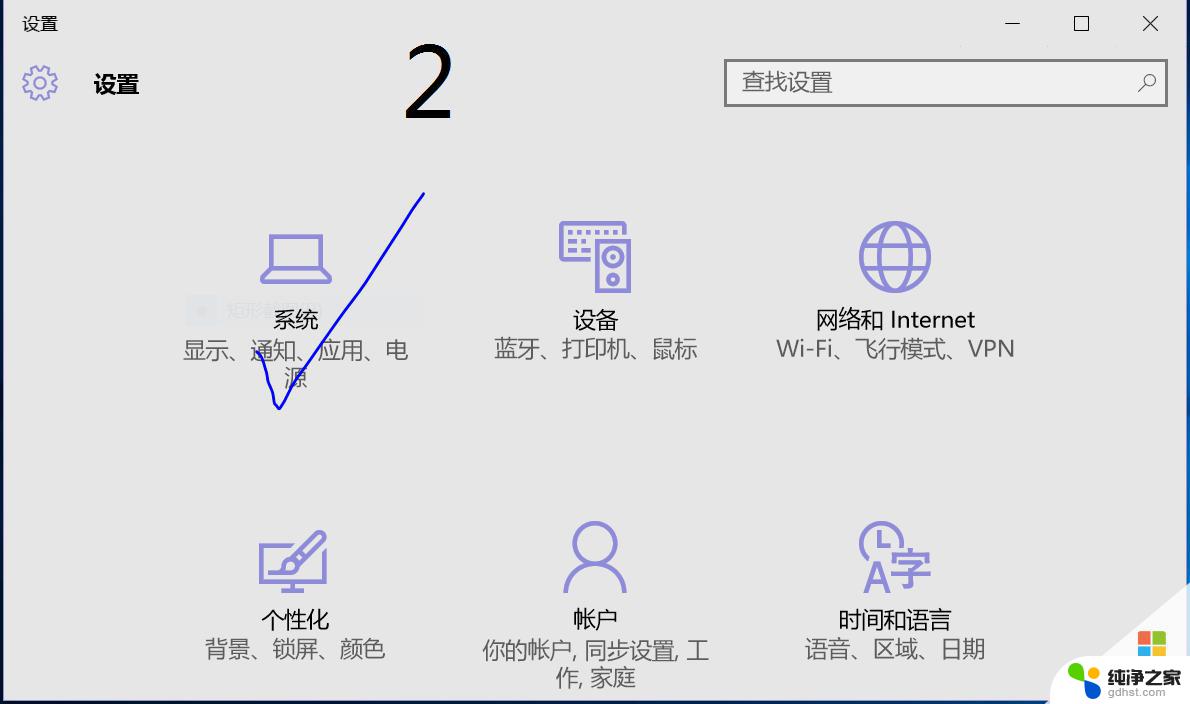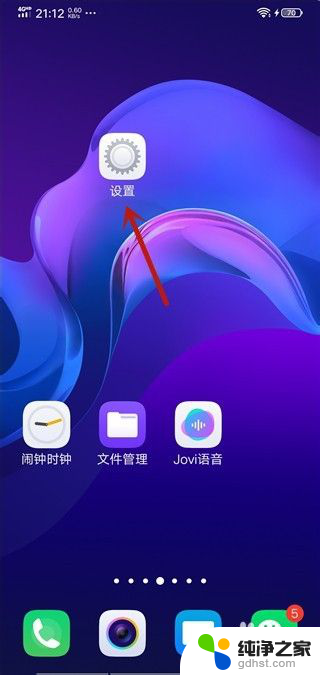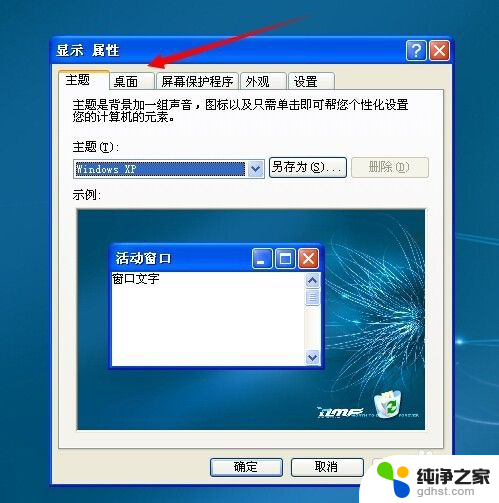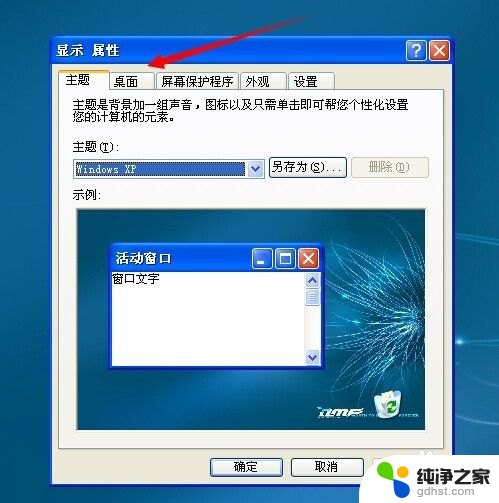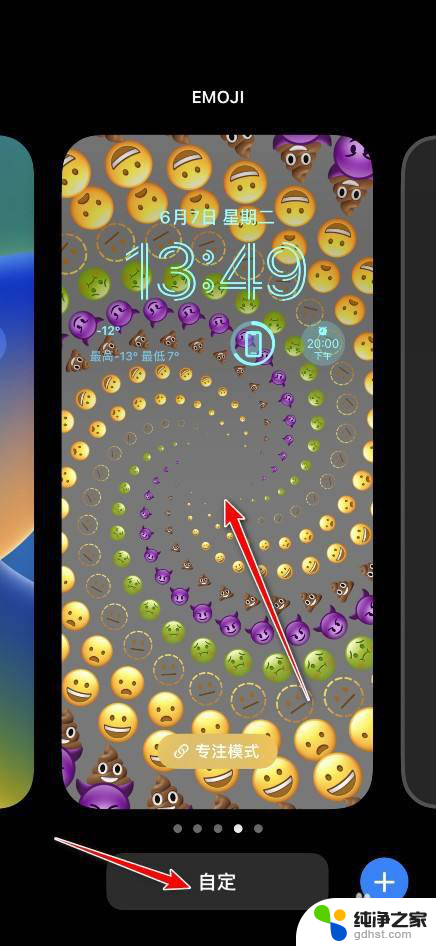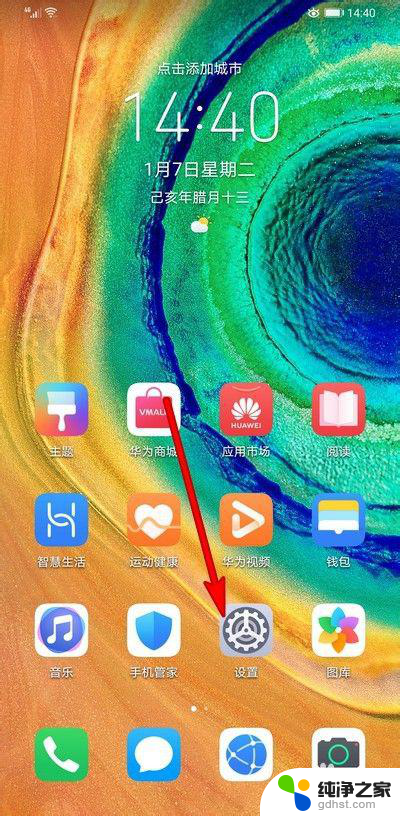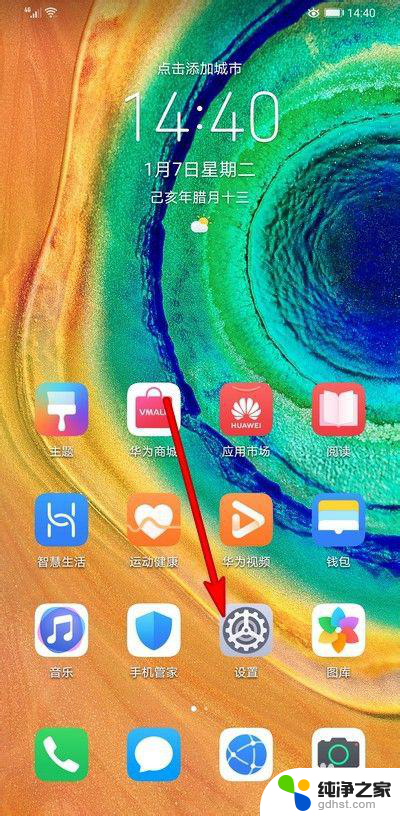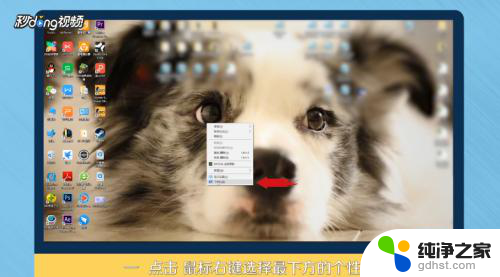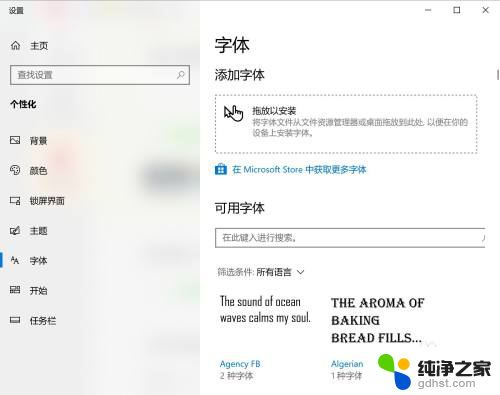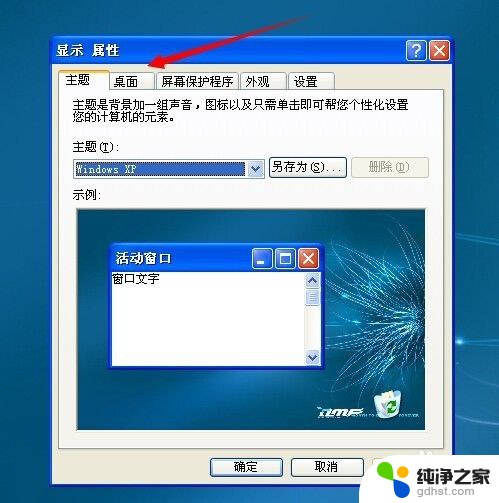电脑屏保怎么换壁纸
更新时间:2024-07-17 09:46:38作者:xiaoliu
在日常使用电脑的过程中,我们经常会对桌面的壁纸进行更换,以使工作环境更加清新和舒适,电脑的屏保和桌面壁纸是我们每天都会看到的元素,因此选择一款喜欢的壁纸可以让我们更加愉悦的工作或学习。如何在电脑上更换桌面壁纸呢?接下来我们将介绍一些简单的方法供大家参考。
具体步骤:
1方法一:点击鼠标右键,选择最下方的“个性化”。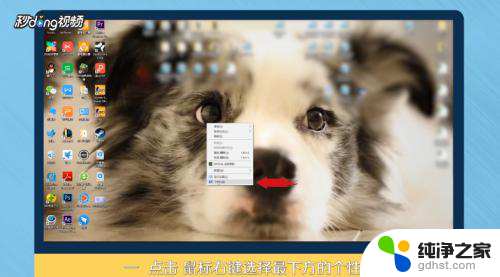 2选择背景中的“浏览”。
2选择背景中的“浏览”。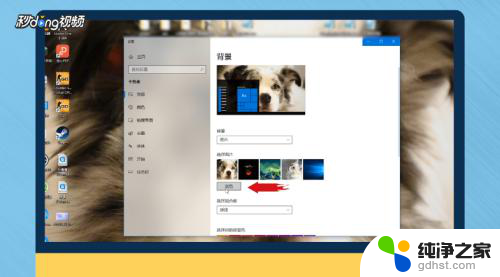 3点击进入后,找到自己下载壁纸的存储位置。
3点击进入后,找到自己下载壁纸的存储位置。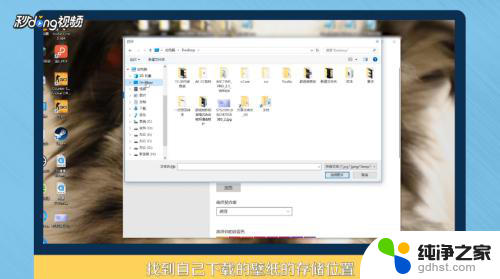 4点击“选择图片”。
4点击“选择图片”。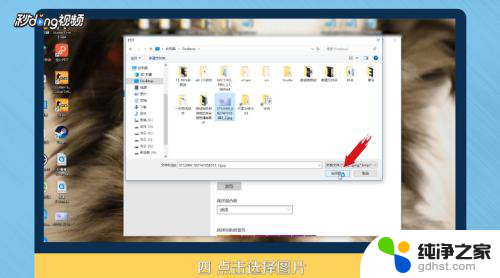 5方法二:选择桌面上的图片,双击打开。
5方法二:选择桌面上的图片,双击打开。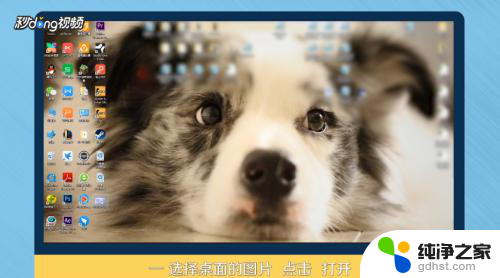 6在图片上,点击鼠标右键。
6在图片上,点击鼠标右键。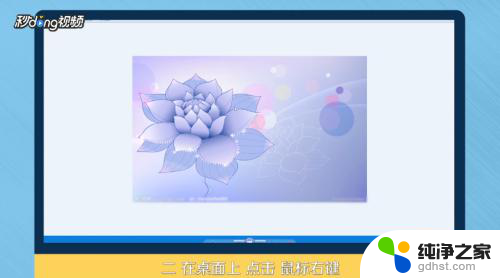 7选择“设置为桌面背景”。
7选择“设置为桌面背景”。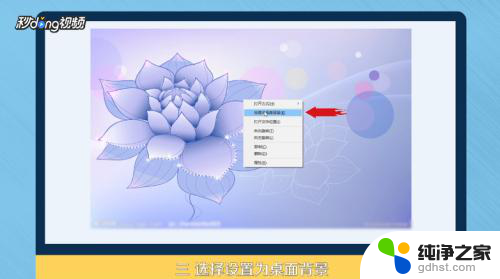 8总结一如下。
8总结一如下。 9总结二如下。
9总结二如下。
以上就是更换电脑屏保壁纸的全部内容,如果遇到这种情况,您可以按照以上方法解决,希望对大家有所帮助。